Fusion 360初心者の方でこのようなお悩みをお持ちの方、いらっしゃるのではないでしょうか
- 使い始めたけど何からやればいいかわからない
- スケッチで基本図形の描き方がわからない
- 円の描き方にどんなものがあるかわからない
CADの操作方法を調べるのにわかりにくいマニュアルを読んだり専門書を買ったりといったことをする必要はありません
このサイトでは機械設計に10年以上携わった経験を活かして3D CAD初心者の方やこれから始める方のために3D CADの基礎知識を紹介しています
Fusion 360を使いこなせるようになるための材料にしていただければと思います
今回はスケッチで円を描く方法を紹介します
円を描く方法

中心と直径で指定した円
まずは中心と直径で指定した円の使い方を紹介します
円の描き方の中でも最も一般的なものですので、ぜひ使ってみてください
Fusion360を立ち上げると下記のような画面に入りますので、以下の手順に沿って操作してください
また、基本操作の使い方も併せて記載してありますので、それぞれ使って確かめてみてください
- スケッチを作成をクリックする
- 任意の平面をクリックする(スケッチを描きたい平面をクリックする)
- 中心と直径で指定した円コマンドをクリックする
- 任意の点を2点クリックする
- escキーを押してコマンドを終了する
- スケッチを描き終わったら「スケッチを終了する」をクリックしてスケッチ機能を終了する


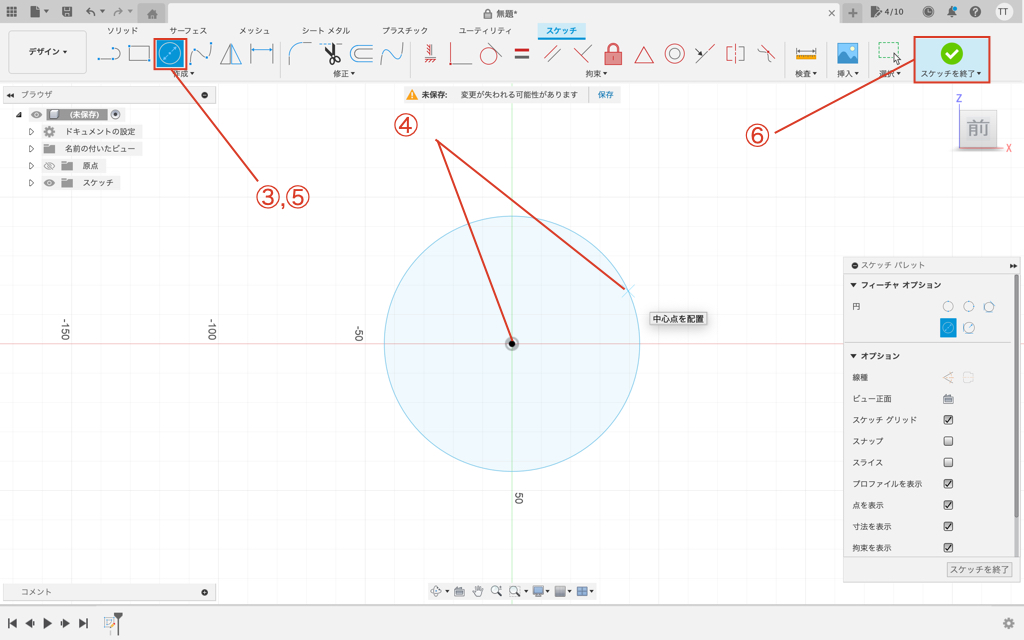
作成した線は簡単に消すことができますので、消したい場合は以下の手順で操作してください
- 消したい線をクリックして選択しDelキーを押す
- 消したい線をドラッグで複数選択しDelキーを押す
2点指定の円
2点指定の円の使い方を紹介します
2点指定の円は中心と直径で指定した円と同じく通常の円を描くためのコマンドです
このコマンドは中心は指定せずに円周上の2点をクリックして円を描きます
作図する際に2点を直接選択して円を描きたい時などに使用すると速く描けます
基本操作は同じですので2点指定の円の使い方の手順のみを記載します
- 作成をプルダウンする
- 円→2点指定の円をクリックする
- 任意の点を2点クリックする
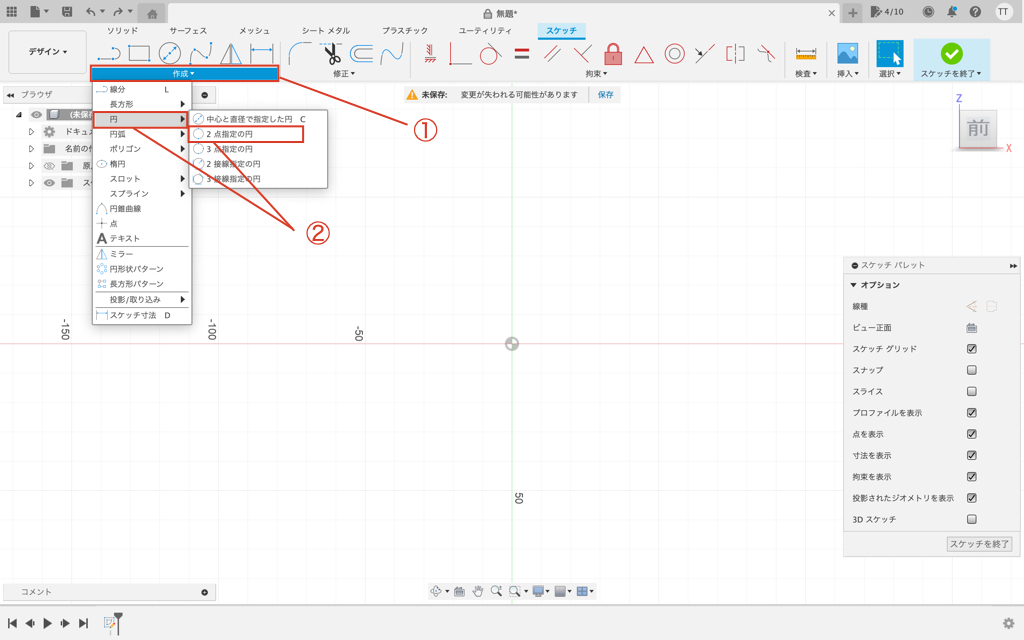
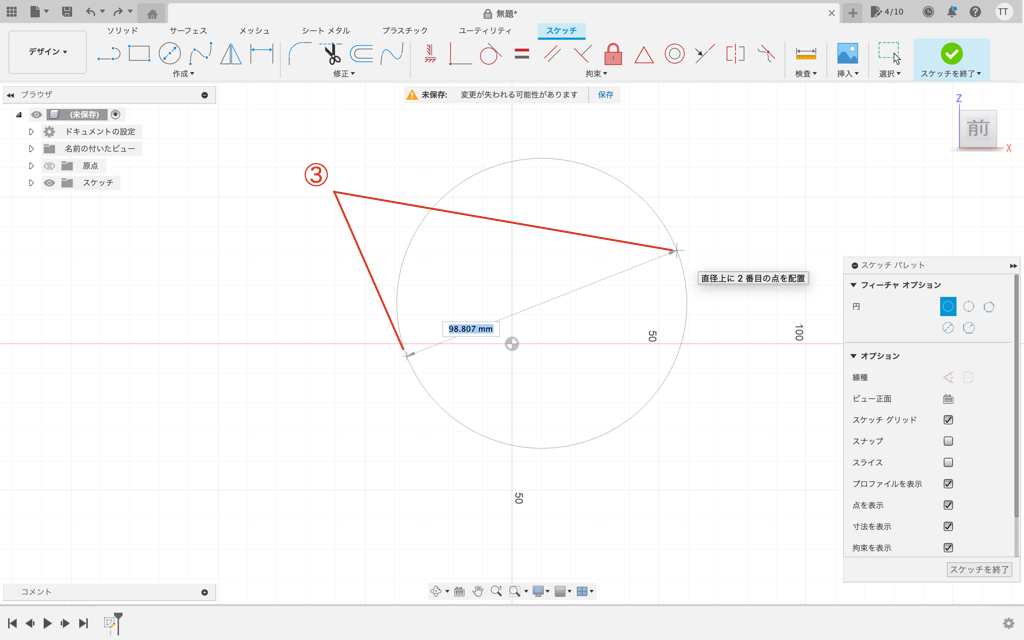
3点指定の円
3点指定の円の使い方を紹介します
先ほどの2点指定に対して1点追加された仕様になっており、他のCADでもよくあるコマンドです
こちらも作図の際に使うと効果的かと思います
2点指定の円も同様ですが、クリックした部分に点は残りません
- 作成をプルダウンする
- 円→3点指定の円をクリックする
- 任意の点を3点クリックする
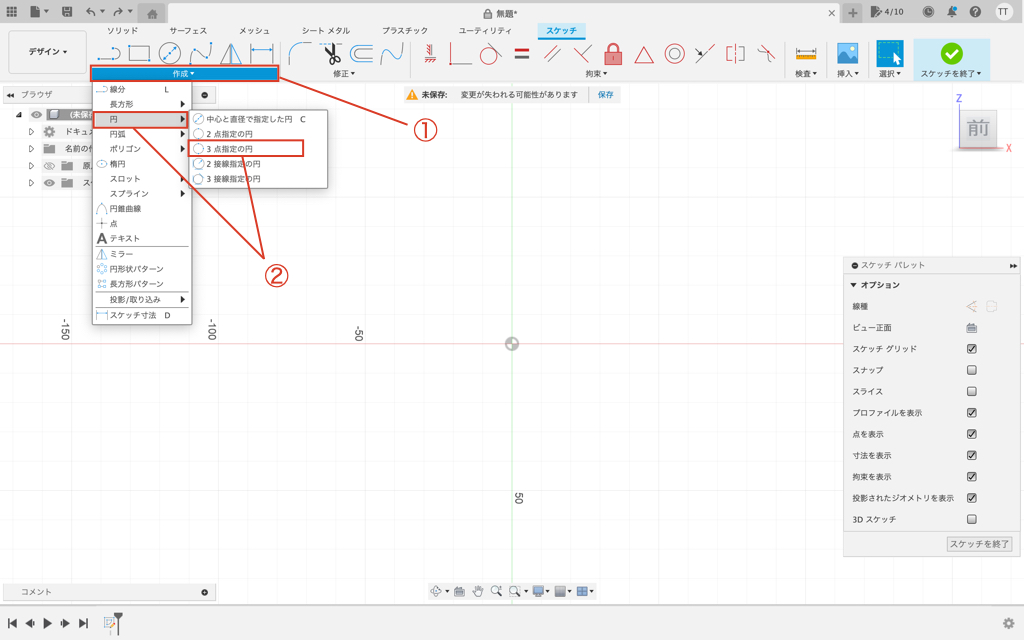
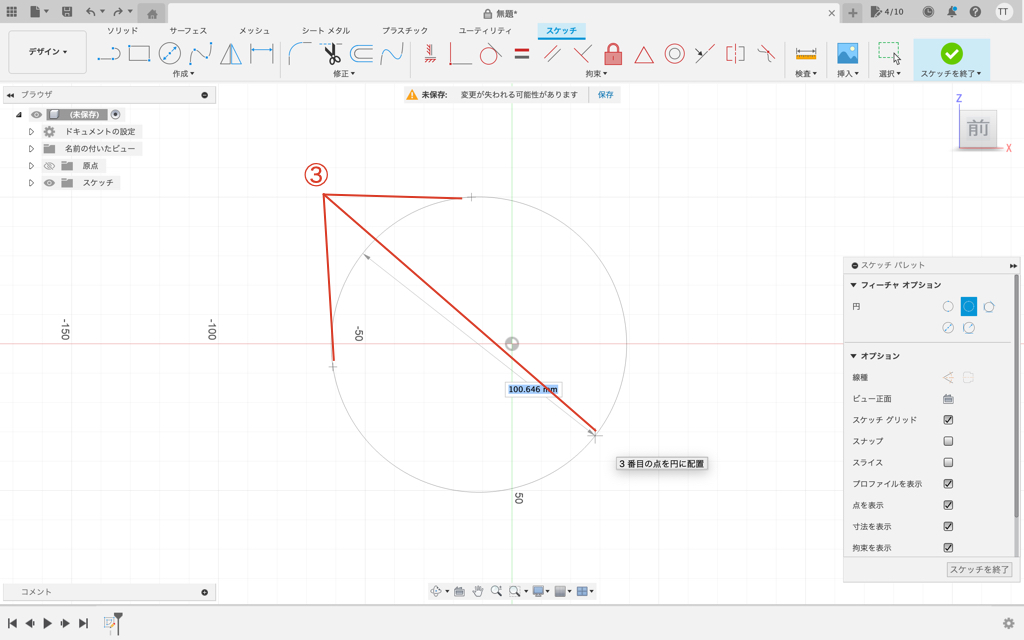
2接線指定の円
2接線指定の円の使い方を紹介します
先ほどまでは円周上の点を選択して円を描くコマンドでしたが、このコマンドは他の線と接線の関係になるように円を描くものです
2つの直線や曲線をクリックすると円を描くことができます
- 作成をプルダウンする
- 円→2接線指定の円をクリックする
- 直線または曲線を2線クリックする (円や円弧も可)
- 任意の点をクリックする (円の大きさが決まります)
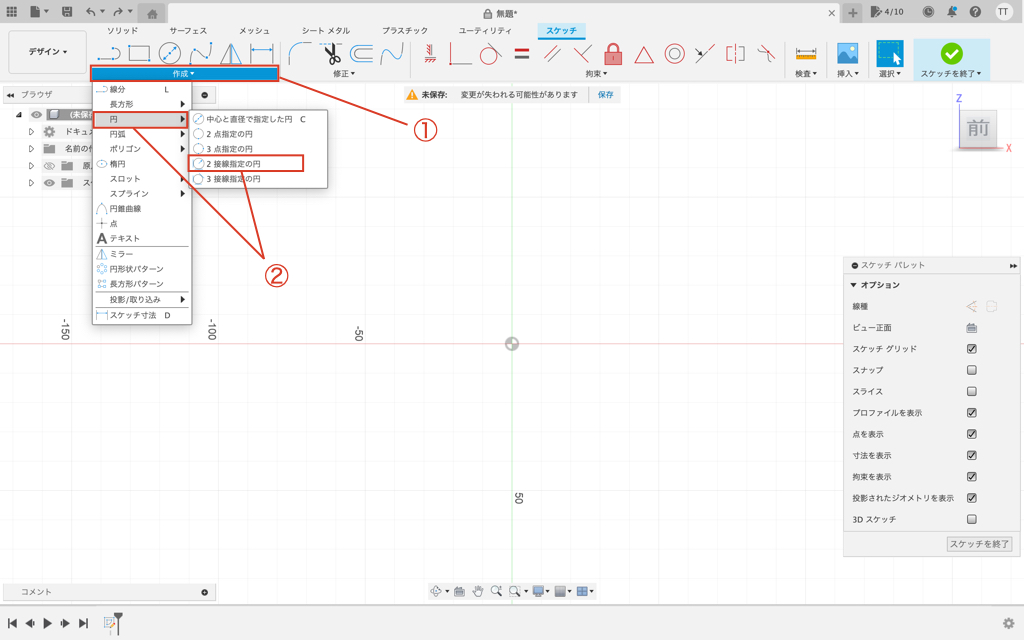
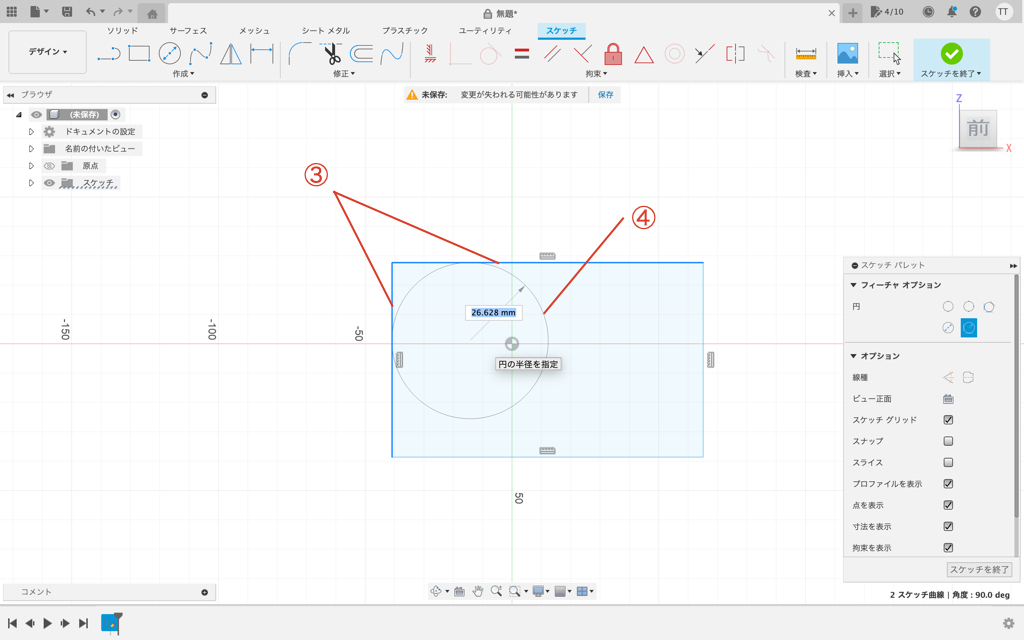
3接線指定の円
3接線指定の円の使い方を紹介します
2接線に対して選択できる線が1つ追加された仕様になっていて、他のCADでは2接線よりも3接線の方が馴染みのある描き方となります
長穴を描くときに長方形と組み合わせて使うと手間を減らすことができます
- 作成をプルダウンする
- 円→2接線指定の円をクリックする
- 直線または曲線を3線クリックする (円や円弧も可)
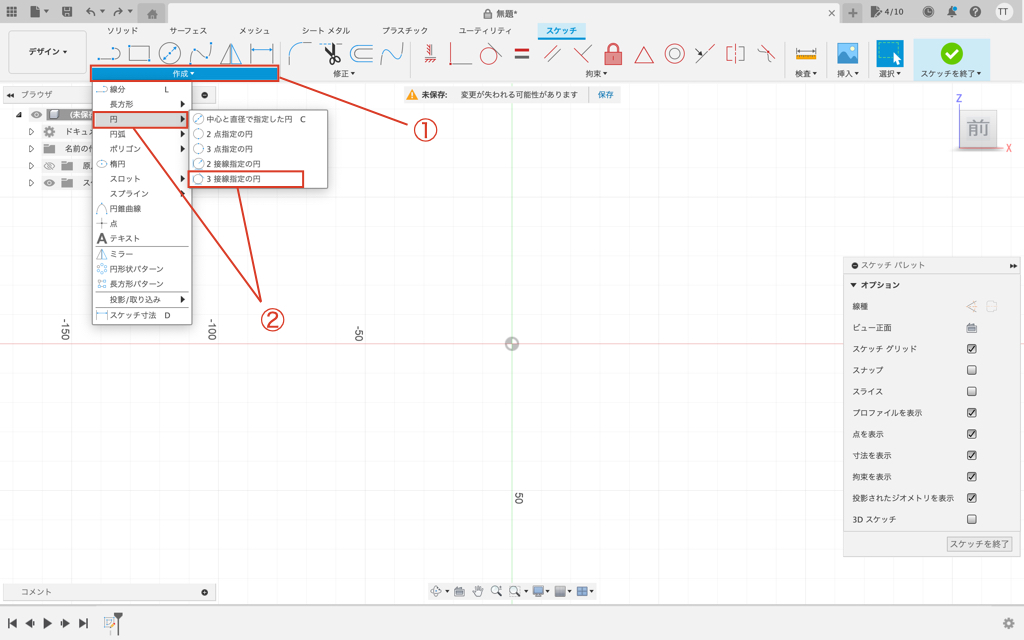
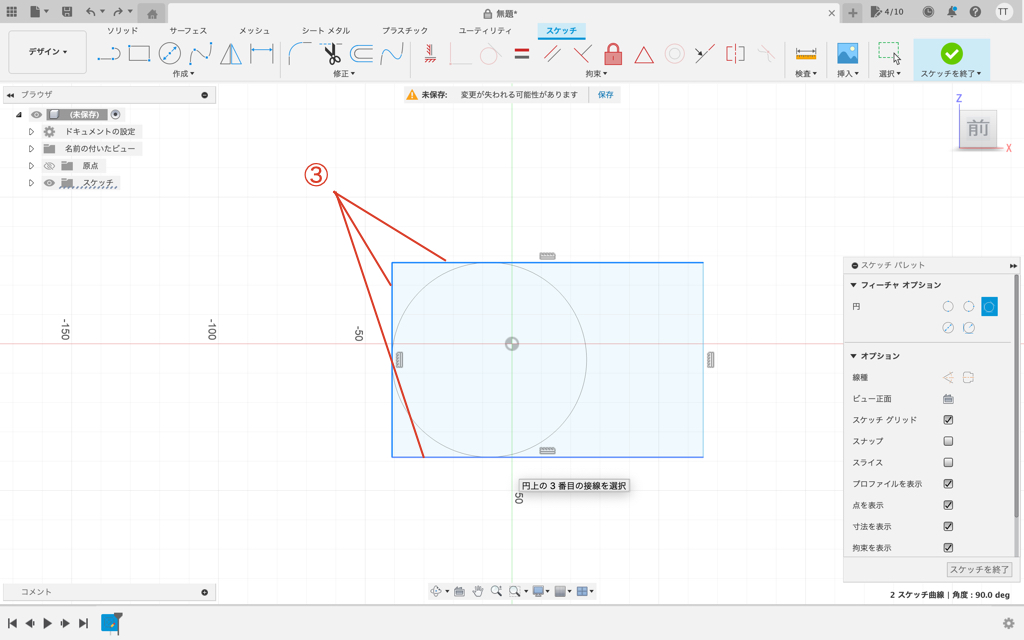
次のステップ
この次のステップは「曲線を描く」という内容です
曲線は直線や円などの基本的な図形ではなく自由度の高いモデルを作成したいときに使用します
現在記事を作成しておりますので、随時リンクを掲載します
まとめ
今回はFusion360のスケッチを使って円の描き方を紹介してきました
Fusion360の円を描くコマンドは基本的には点指定か接線指定のどちらかになります
他の図形と組み合わせて描くと効果的になる場合もありますのでいろんな組み合わせで描いてみてください
このサイトではまず1つのCADを使いこなせるようになることをおすすめしています
基礎知識を身につければどの3D CADでもモデリングできるようになりますのでみなさまのCAD学習のきっかけになれば幸いです
参考に関連するおすすめのサービスやFusion360の購入リンクを用意しておりますので、ぜひチェックしてみてください
この記事を読んで頂きありがとうございました
Fusion360購入リンク
Fusion360は非商用や条件を満たすことで無償利用することができますが、無償では利用できない機能があります
無償版でも十分に高機能な3D CADにCAM、CAE、電子設計の機能がつくようになります
特にCAEが使えるようになるとかなりのスキルアップになりますのでご興味のある方はご利用頂ければと思います!
3D CAD講習
わん&K研修室のたなっくが初心者向けに3D CADの使い方をお教えします
ココナラで受け付けておりますのでぜひご利用ください!
どのような講習にしたいか事前にご相談させて頂ければと思います!
作ったモデルを3Dプリンター造形
3Dプリンターを利用される場合は購入を検討されても良いかと思います!
個人利用であれば積層型の3Dプリンターがお手頃でおすすめです!
SK本舗さんで色々と揃えることができますのでぜひ覗いてみてください!




